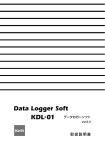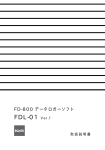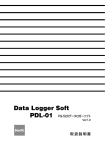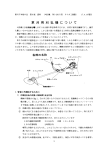Download 「データロガー FDL-02」取扱説明書 Rev.0101
Transcript
データロガーソフト Ver1.0 取扱説明書 目 次 最初にお読みください.......................................................................... 4 パッケージの内容を確認しましょう................................................... 4 必要システム......................................................................................... 5 ご注意 ................................................................................................... 5 1.セットアップ......................................................................................... 6 ■ FDL ソフトウェアのインストール................................................ 6 ■ USB-RS232C 変換ケーブルのドライバ インストール............ 9 2.使用方法...............................................................................................11 ■ 作業ウィンドウの説明...................................................................11 ■起 ■ FDL ソフトウェアの設定..............................................................13 ■ データの受信、保存.......................................................................14 ■終 動..............................................................................................12 了..............................................................................................15 3.アンインストール................................................................................16 ■ FDL ソフトウェアのアンインストール......................................16 ■ USB-RS232C 変換ケーブルドライバのアンインストール........18 4.参 考...................................................................................................19 ■ .Net Framework がインストールされているか確認する方法(XP のみ)..........19 ■ RS-232C ポート番号がわからないときは?...........................20 ■ エラー表示......................................................................................21 お問い合わせについて 最初にお読みください このたびは「Data Logger Soft FDL-02」 (以下、FDLソフトウェア) を お買い上げいただきありがとうございます。 FDLソフトウェアは当社製品「赤外線水分計 FD-660/720/800」の測定 データを、©Microsoft Windows XP/Vista/7 が動作するパーソナル コンピュータ(以下、PC) で処理するソフトウェアです。PCに取り込んだ 測定データを ©Microsoft Excel(以下、Excel)に自動で貼り付けるこ とができます。 本書では、 「FDLソフトウェア」のインストール手順と使用方法について説 明しています。ご使用前に、本書をよくお読みいただきご使用ください。 *PC、オペレーティングシステム(Microsoft Windows XP/Vista/7 以下、 OS)、その他のソフトウェア(Microsoft Excel) 等の使用方法については、各製 品の取扱説明書をご覧ください。 *本書に記載されている操作・イラストは、Windows XP 上でのもの主体に書か れています。その他の Windows Vista/7 上で異なる表記や操作などは、特記 事項のない部分を除いて個々の取扱説明書に従ってください。 パッケージの内容を確認しましょう ご使用の前に、製品パッケージの内容をご確認ください。万一、不足してい るものがあった場合には、当社までご連絡ください。 □ CD-ROM 1枚 □ 取扱説明書(本書)1部 □ USB-RS232C変換ケーブル 1本 □ VZC-52接続ケーブル 1本 4 必要システム ■ OS : Windows XP(32bit)/ Vista(32/64bit)/7(32/64bit) ■ PC : 上記OSが動作し、 マイクロソフト社が推奨する各OSの動作環境で あるメーカーサポートのDOS/V機で、RS-232CポートまたはUSBポー ト (Ver.1.1以上) に1つ以上の空き、 ならびにCD-ROMドライブがあるもの ■ 必須ソフトウェア: Excel 2003/2007/2010 *XPの場合は「.Net Framework 2.0」 以降がインストールされている必要があり ます。 *測定結果データが膨大な件数になる場合は、十分な量のメモリを搭載した環境で のご使用をお勧めします。 *OSと使用可能な必須ソフトウェアの組み合わせは、必須ソフトウェアのサポー トするOSに準じます。 ご注意 1. このソフトウェア「FDLソフトウェア」の著作権は、株式会社ケツト科学 研究所(以下、当社)にあります。 2. このソフトウェアおよび取扱説明書の一部または全部を無断で改変し たり、複製することはできません。 3. ソフトウェアは、1セット(=1ライセンス)でPC1台にインストール することができます。複数台のPCでご使用の場合は、使用台数分のラ イセンスをご購入ください。 4. 本書中で使用している画面およびファイル構成は、実際と異なる場合 があります。 5. このソフトウェアの仕様、および取扱説明書に記載されている内容に ついては、将来予告なしに変更することがあります。 6. このソフトウェアおよび取扱説明書を運用した結果の影響について は、一切責任を負いかねますのでご了承ください。 7. このソフトウェアがお客様により不適当に使用されたり、取扱説明書 の指示に従わずに取り扱われた場合、または当社や当社が指定する者 以外の第三者により、修正・変更されたこと等に起因して生じた障害に つきましては、当社は一切の責任を負いかねますのでご了承ください。 *Microsoft Windows、Microsoft Excelの名称、 ロゴは、米国マイクロソフト社 の米国およびその他の国における登録商標または商標です。その他、記載されて いる会社名、製品名は、各社の登録商標または商標です。 5 1. セットアップ 注 意 *オプションのUSB-RS232C変換ケーブルを使用する場合、P.9「■USB-RS232C 変換ケーブルドライバのインストール」が終了するまで、PCに接続しないでください。 *複数のユーザーで使用するPCにセットアップする場合、以下の作業はシステム全体を 変更できる権限を持つユーザー名(PCの管理者;administratorグループのユーザー推 奨)でログオンして行ってください。 *P Cの管理者でないユーザー名でログオンしたまま作業を進めると、「ユーザーアカウ ント制御(Vista)」または「別のユーザーとしてプログラムをインストール(XP)」という ダイアログが表示されて、管理者情報を求められます。ここで管理者情報を入力し、作 業を進めてもインストールを完了できませんので、一度PCをログオフしてから、管理 者としてログオンしなおし、再度インストールしてください。 ■FDLソフトウェアのインストール 「FDLソフトウェア」を以下の方法でインストールします。 1. Windowsを起動します。 2. CDドライブに「FDLソフトウェア」CDROMをセットします。 *他 のアプリケーションは、すべて終了して おいてください。 3.「 マイコンピュータ」内の、CDドライブ を開きます。 4.「FDL_Setup」をダブルクリックます。 6 5.「FDL-02セットアップウィザードへよ うこそ」と表示されますので、[次へ]ボタ ンをクリックします。 6. インストール先を確認します。 表示された場所で良ければ、[次へ]ボタ ンをクリックして次に進みます。 変更が必要な場合は、[参照]ボタンをク リックしてインストール先を指定してく ださい。 7.「インストールの確認」と表示されますの で、[次へ]ボタンをクリックします。 7 8. インストールが始まり、 「FDL-02をイン ストールしています」と表示されます。 9.「 インストールが完了しました」とメッ セージが表示されたら、[閉じる]ボタン をクリックします。 *イ ンストール後に再起動を求められます。 正常に起動させるために、 ここでコンピュー タを再起動することをお奨めします。 これでセットアップは終了です。 プログラムメニューの中にFDL-02が追 加され、 デスクトップ上にショートカット ( )が表示されます。 8 ■USB-RS232C変換ケーブルのドライバ インストール 「USB-RS232C変換ケーブルのドライバ」を以下の方法でインストールします。 注 意 *P CのRS-232Cポートに直接接続できる環境である場合は、インストールする必要は ありません。 1.「 マイコンピュータ」内の、CDドライブ を開きます。 2.「UCT_driver」フォルダ内の「Setup」を ダブルクリックします。 3.「U232 P9/P25用 のInstallShield Wizardへようこそ」ダイアログが表示さ れますので、[次へ]ボタンをクリックし て次に進みます。 9 4.「 情報」ダイアログが表示されますので、 [次へ]ボタンをクリックして次に進みま す。 5.「InstallShield Wizardの完了」 ダイアログ が表示されたら、 「はい、 今すぐコンピュー タを再起動します。 」のチェックを確認し て [完了] ボタンをクリックしてます。 *「いいえ、あとでコンピュータを再起 動します。」を選択した場合も、ご使用 前に必ず再起動してください。 6. 再起動し、セットアップは終了です。 10 2. 使用方法 ■作業ウィンドウの説明 機能ボタン ⇒ ステータスバー ⇒ 名 称 機 OPEN 機 能 START ボ タ STOP 能 Excel ファイルを新規に作成します。 以前に、作成・保存したファイルを開きます。 測定器で測定したデータを、受信します。 (Stop ボタンを押すと、Start ボタンが表示されます) 受信処理を中止します。 ン SET 使用する測定器の選択など、各種設定を行います。 END FDL ソフトウェアを終了します。 ステータスバー 製品名 現在設定されている製品名が表示されます。 COM ポート 現在設定されている通信ポート番号が表示されます。 シートの切換 Excel ファイルのデータを書込むシートを変更します。 現在のシート 現在設定されているシート名を表示します。 11 ■起 動 *あ らかじめ使用する測定器とPCを、接続 ケーブルを使って接続しておきます。 (別紙 『測定器とコンピュータの接続方法』参照) *接 続する測定器でPC接続設定が必要なも のは、あらかじめ設定を済ませておきます。 1. PCの電源を入れWindowsを起動します。 2. デスクトップ上のショートカット( ) をダブルクリックします。「FDLソフト ウェア」が起動します。 *デスクトップ上にショートカットがない場 合は、 → すべてのプログラム → [KETT]→[FDL-02]をクリックすると、 「FDLソフトウェア」が起動します。 12 ■FDLソフトウェアの設定 1. SETボタン( )をクリックします。 「FDL-02 Ver1.0」ダイアログが表示さ れますので、ご使用状況によって各項目 を設定します。 製品選択 「FDLソフトウェア」を使用するPCと接続 する測定器を選択します。 COMポート選択 接続ケーブルを接続している、COMポー ト(通信)番号を設定します。 *C OMポート(通信)番号がわからない場合 は、P.20を参照してください。 2. 設定が終わったら、 [OK] ボタンをクリッ クします。 13 ■データの受信、保存 注 意 *本ソフトでデータの受信を行う場合は、 メニューは必ずPCに設定しておいてください。 各製品の取扱説明書を参照(FD-660 P.30、FD-720 P.38、FD-800 P.38) 1. OPENボタン( )をクリックすると、 「ファイルを開く」ダイアログが表示され ます。 2. 測定データを受信する、Excelファイル を開きます。 【ファイルを新規に作成する場合】 ① ファイルの保存場所を確認します。保存場 所を変更するときは、「ファイルの場所」の ▼ボタンを押して保存場所を指定します。 ② 保存するファイル名を入力し、[開く]ボ タンをクリックします。 ここでは、「201310211611」のファ イル名で保存します。 *ファイル名は日付、 時刻の数列が初期設定です。 ③ 測定データを受信する、新規ワークシー トが作成されます。 14 【既存のファイルを開く場合】 「ファイルの場所」 「ファイル名」を選択し て、 [開く]ボタンをクリックします。 こ こ で は「201310211611.xls」の ファイル名で保存しています。 *既存のファイルを選択したときは、前回のデー タに続いて、 新しいデータが貼り付けられます。 *既存のファイルが白紙の場合、エラーダイアロ グを表示することがありますが、その際は新規 にファイルを作成してください。 3. 測定データが PC に転送されると、開い ているワークシートにテキストデータが 自動的に貼り付けられます。 *測定データはリアルタイムにグラフ化されます。 *受信を中止する場合は、Stopボタン( をクリックします。 ) *受信を再開する場合は、Startボタン( をクリックします。 ) 4. ワークシートを保存するときは、Excel 上のメニューから上書き保存します。 *測定を繰り返す場合は、 「3」と「4」の操作を 繰り返し行ってください。 ●表示内容: FD-800 : 水分、T1温度、T2水分変化量(⊿M) FD-660/720 : 水分、T温度、水分変化量 【書込むシートを変更する場合】 書き込みたいシートを選択して、[シー トの切換]ボタンをクリックします。「現 在のシートを書込対象にしますか?」と 表示されたら[OK]ボタンをクリックす ると変更されます。 ■終 了 END ボタン( )をクリックすると、 「FDL ソフトウェア」が終了します。 15 3. アンインストール *複数のユーザーで使用するPCの場合、以下の作業はシステム全体を変更できる権限を 持つユーザー名(PCの管理者;administratorグループのユーザー推奨)でログオンし て行ってください。 *P Cの管理者でないユーザー名でログオンしたまま作業を進めた場合、アンインストー ル途中で「ユーザーアカウント制御(Vista/7)」ダイアログが表示されて管理者情報を 求められたり、またはエラーダイアログが表示される(XP)ことがあります。 いずれの場合も正しくアンインストールを完了できませんので、一度PCをログオフし てから、管理者としてログインしなおし、再度アンインストールしてください。 ■FDLソフトウェアのアンインストール 「FDL ソフトウェア」を以下の方法でアンインストール(削除)します。 * 「FDLソフトウェア」をアンインストール(削除)する場合は、これまでに受信した測定データ等 のバックアップをとっておくことをお勧めします。 1. →[すべてのプログラム]→ [コントロールパネル] をクリックします。 2.[ プログラムの追加と削除]をダブルク リックします。 *W indows Vistaの場合は、[プログラム] または[プログラムと機能]を選択し、さらに アプリケーションのアンインストールを選 びます。 16 3.「FDL-02」を選択し、 [削除]ボタンをク リックします。 *Windows Vistaの場合は、[FDL]をクリッ クし、[アンインストールと変更]クリックし ます。ユーザーアカウント制御ダイアログ が表示されたら、 続行の許可を選択します。 4.「 コンピュータからFDL-02を削除しま すか?」と表示されます。[はい]ボタン をクリックすると、アンインストールが 始まります。 5.「FDLソフトウェア」が削除されました。 これで、アンインストールは終了です。 17 ■USB-RS232C 変換ケーブルドライバのアンインストール 1. P.16の手順「1」と「2」を行います。 2.「U232 P9/P25 V7.2.98」を選択し、 [削除]ボタンをクリックします。 *Windows Vista の場合は、「U232 P9/ P25 V7.2.98」 を選択し、 [アンインストー ル]をクリックします。ユーザーアカウント 制御ダイアログが表示されたら、続行の許 可を選択します。 3.「選択したアプリケーション、およびすべ ての機能を完全を削除しますか?」と表 示されますので、 [OK]ボタンをクリック します。 アンインストールが始まります。 4.「メンテナンスの完了」と表示されますの で、 [完了]ボタンをクリックします。 これでアンインストールは終了です。 18 4. 参 考 ■.Net Framework がインストールされているか確認する方法(XPのみ) *Windows Vista/7 では確認する必要はあ りません。 1. →[すべてのプログラム]→ [コントロールパネル] をクリックします。 2. [プ ロ グ ラ ム の 追 加 と 削 除]を ダ ブ ル ク リックします。 3.「.Net Framework 2.0」以降があればイ ンストールされています。 *インストールされてない場合は、CD-ROM 中の「dotnetfx3」をダブルクリックして、 インストールしてください。 19 ■RS-232Cポート番号がわからないときは? 1. →[すべてのプログラム]→ [コントロールパネル] をクリックします。 2. [システム]をダブルクリックします。 *Windows XP/Vista で操作する場合は、コ ントロールパネルを、[カテゴリ表示]では なく[クラシック表示]にして操作してくだ さい。 3. [システムプロパティ ]のハードウェアタ ブを選択し、[デバイスマネージャ ]をク リックします。 20 4.「ポート(COMとLPT)」内の「Serial On USB Port(COM**)」 の「**」 が、通信ポー ト(COM)番号です。 ここでは、 「COM4」にUSB-RS232C変 換ケーブルが接続してあります。 PC直 結 のRS-232Cポ ー ト は「 ポ ー ト(COMとLPT)」内 の「 通 信 ポ ー ト (COM**)」 が通信ポート(COM)番号です。 ここでは、 「COM1」 に接続してあります。 *USB-RS232C変換ケーブル(オプション) の名称は、[Serial On USB Port]です。 ここに がある場合は、 正しくインストー ルが完了していないか、 構成ファイルが壊れ ています。 「P.9 ■USB-RS232C変換ケー ブルドライバのインストール」をご覧にな り、 再度インストールし直してください。 21 ■エラー表示 トラブル 内 容 すでに開かれているファイルを、開こうと すると表示されます。 データを受信したときに、Excelファイル が閉じていると表示されます。 Excelシートに何か書き込んでいるときに データを受信すると表示されます。 *操作を完了せずに[OK]ボタンをクリッ クするとデータが書き込まれませんの で、ご注意ください。 その他のエラーです。ケーブルの接続、測 定器の設定を確認してください。改善され ない場合は、ソフト、測定器を再起動してく ださい。また、エラー番号が出た場合はメ モをしてください。 ポートが認識されていません。 [OK]ボタンをクリックすると、ソフトウェ アが終了するので、ケーブルの接続を確認 して再起動してください。 ソフトウェアのエラーです。再起動してく ださい。繰り返し発生する場合は、どのよ うな操作をしたときに発生するかを、確認 してお問い合わせください。 22 お問い合わせについて 本製品(Data Logger Soft FDL-02)についてのお問い合わせは、下 記の事項をご確認のうえ、お買い求めの販売店、または当社東京営業部、 支店・各営業所へご連絡ください。 1.ご使用のPCの仕様 メーカー、型番、メモリ容量、HDD全体と空き容量、接続周辺機器、 OSのバージョン、Excelのバージョン など 2.PCに接続した測定器の種類 3.トラブル内容(エラーメッセージの内容、どんな操作をしたかなど) わせ い合 お問 東京営業部 大阪支店 札幌営業所 仙台営業所 名古屋営業所 九州営業所 03-3776-1111 06-6323-4581 011-611-9441 022-215-6806 052-551-2629 0942-84-9011 ※P C の操作方法については、PC に付属の取扱説明書をご覧の上、各メーカーに お問い合わせください。 ※E xcel 上での操作については、マイクロソフトのサポート窓口へお問い合わせ ください。 1312・PA・0101・100